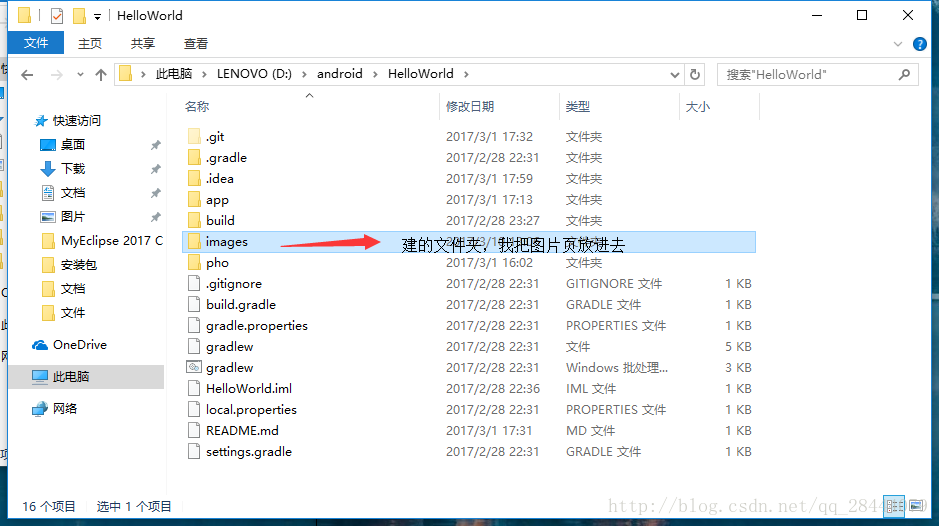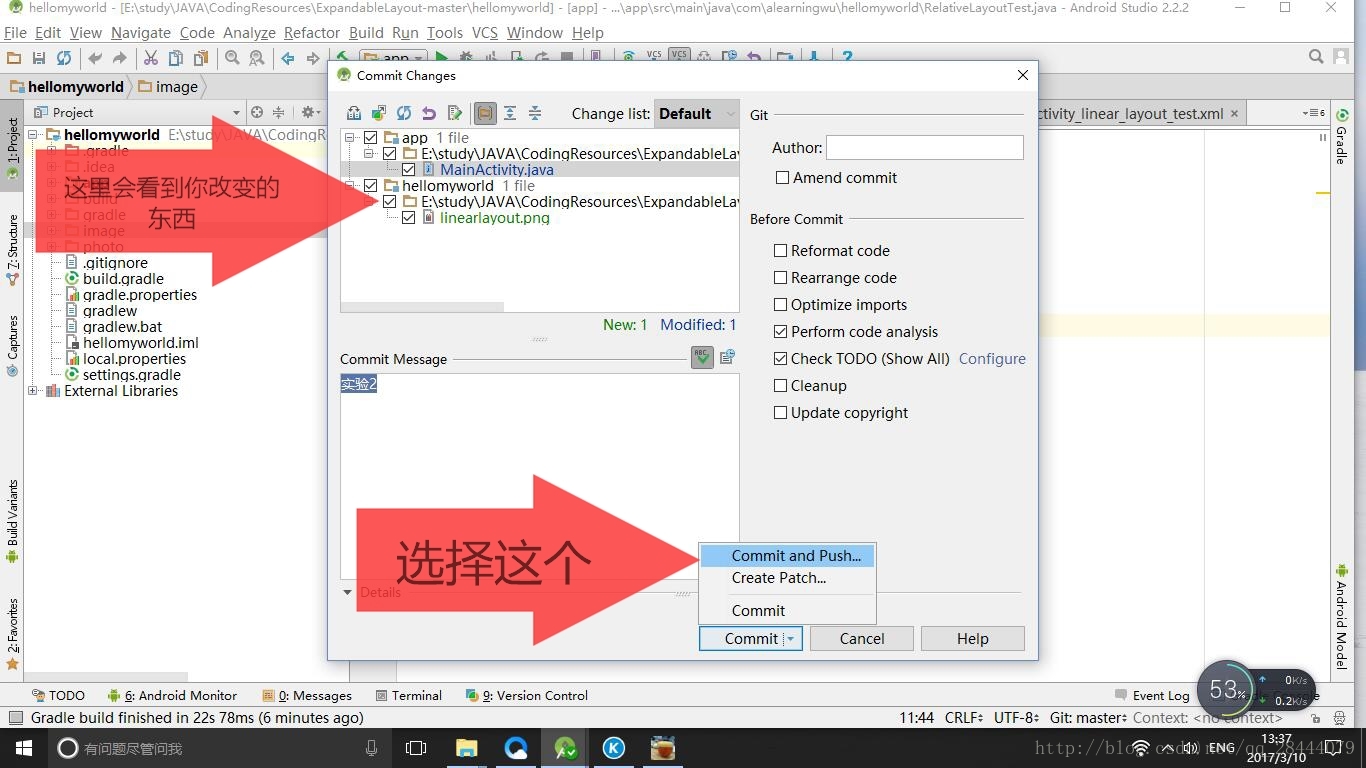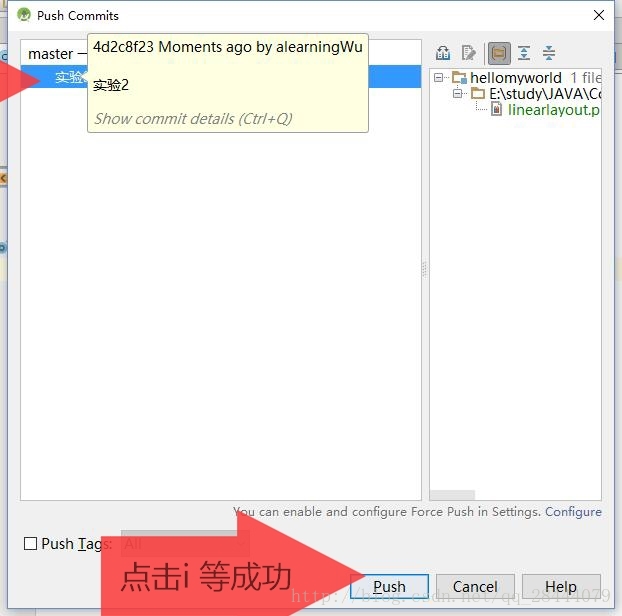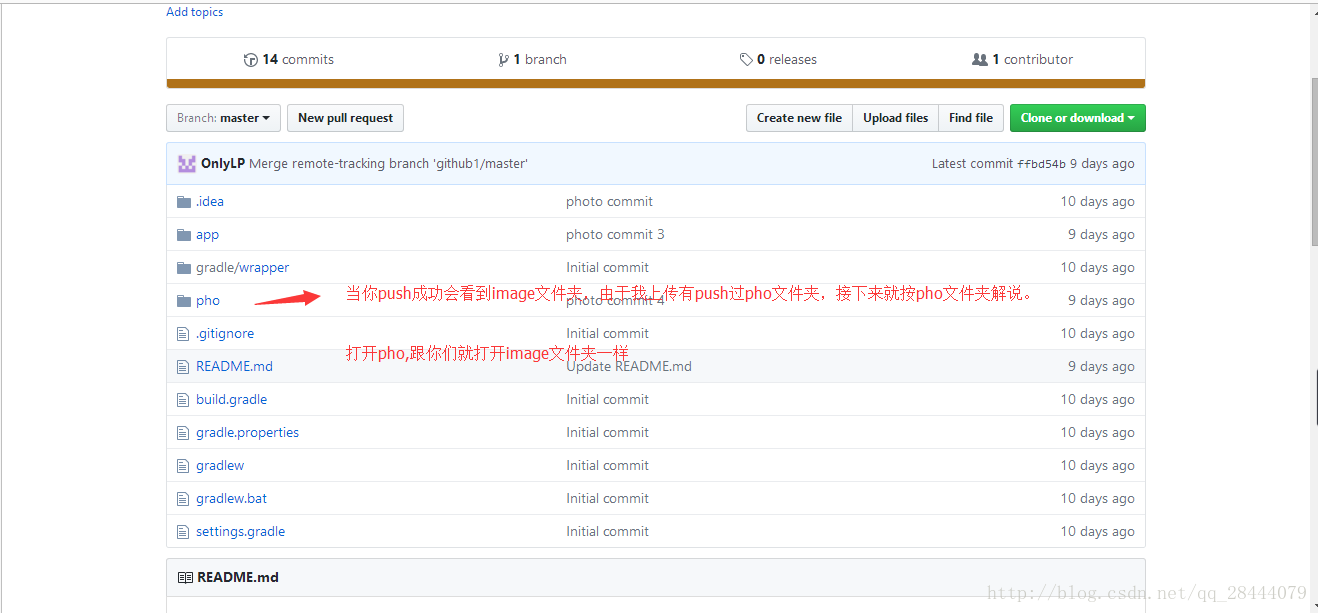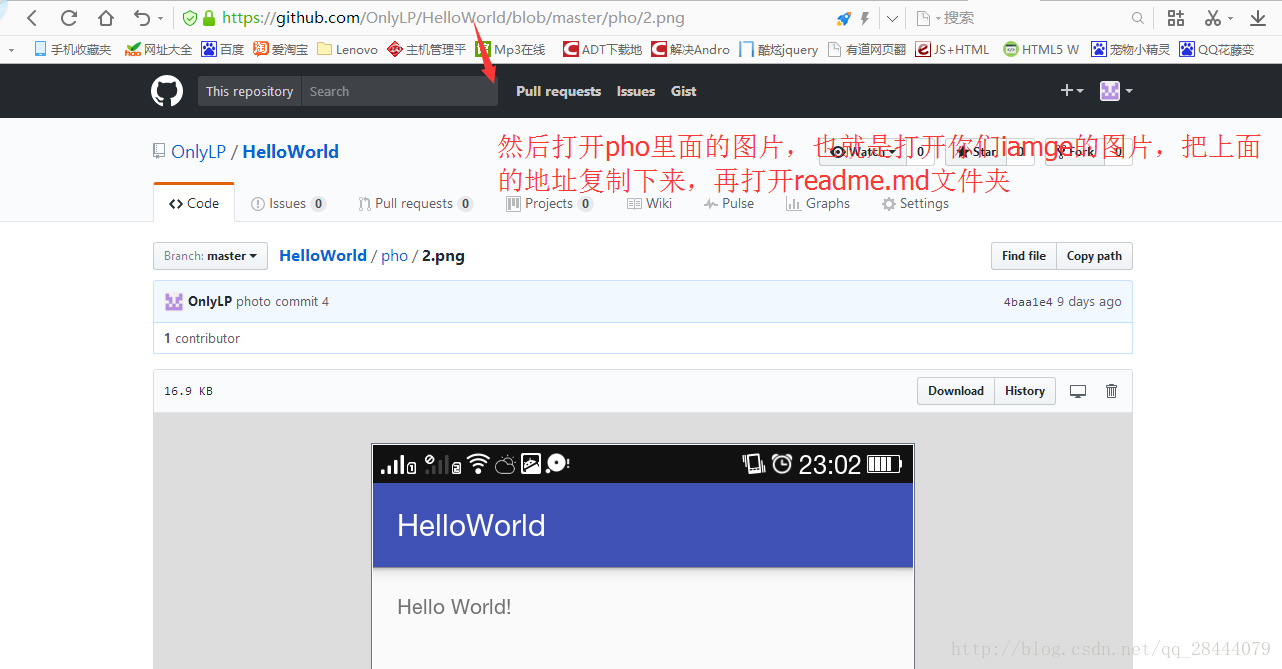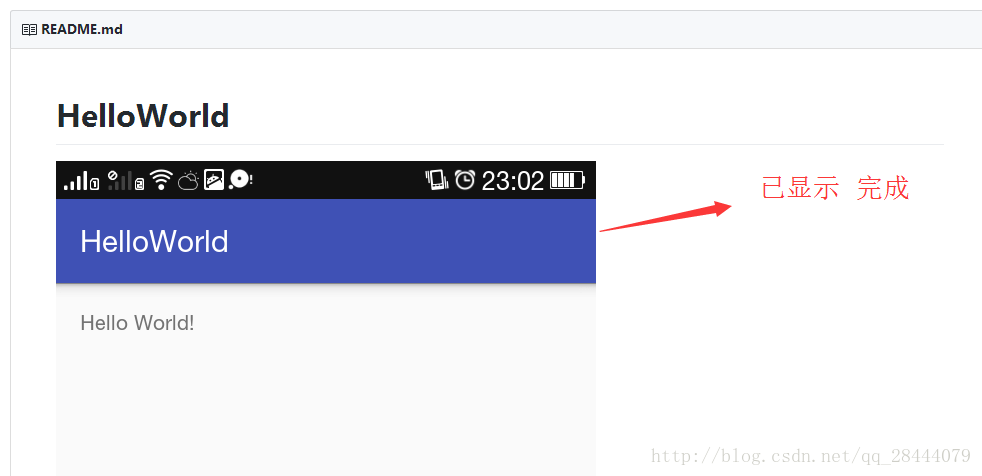如何使用.md檔案和如何上傳圖片到github並在README.MD檔案中顯示
阿新 • • 發佈:2019-01-05
.md檔案是markdown的縮寫,Markdown 是一種輕量級標記語言,它允許人們使用易讀易寫的純文字格式編寫文件,然後轉換成格式豐富的HTML頁面。現在來說說如何編寫.md檔案
#語法解說
1.標題
1.1(用#號的數量來顯示大小)如:
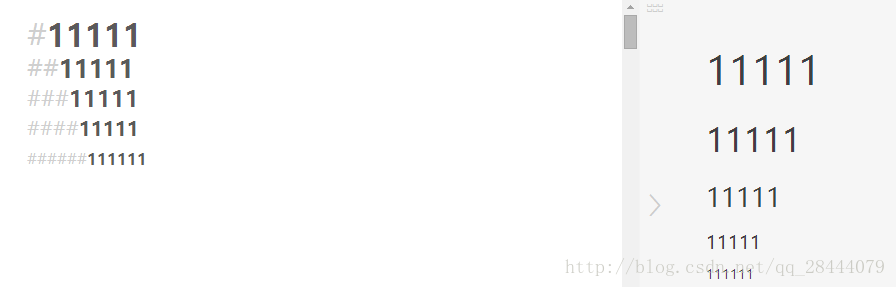
1.2:在文字下面加上 等於號 = ,那麼上方的文字就變成了大標題,在文字下面加上 下劃線 - ,那麼上方的文字就變成了中標題=和-要大於0.如
2.強調(我們可以用* 的數量來強調文字)如:
3.引用(如果我們在文章中引用了資料,那麼我們可以通過一個右尖括號”>”來表示這是一段引用內容 還可以在引用裡面巢狀其他的引用)如:
4.連結([連結文字]加(連結地址),我們點選文字就可以跳轉到連結地址)如
5.圖片(我們重點說一下圖片如何上傳到github,並顯示在readme.md檔案上 格式:![描述] (地址) )如:
5.1圖片如何上傳到github
首先我要在androidstudio本地工程下建一個資料夾並把圖片放進去 如:
接下來開啟工程 如:出現下圖
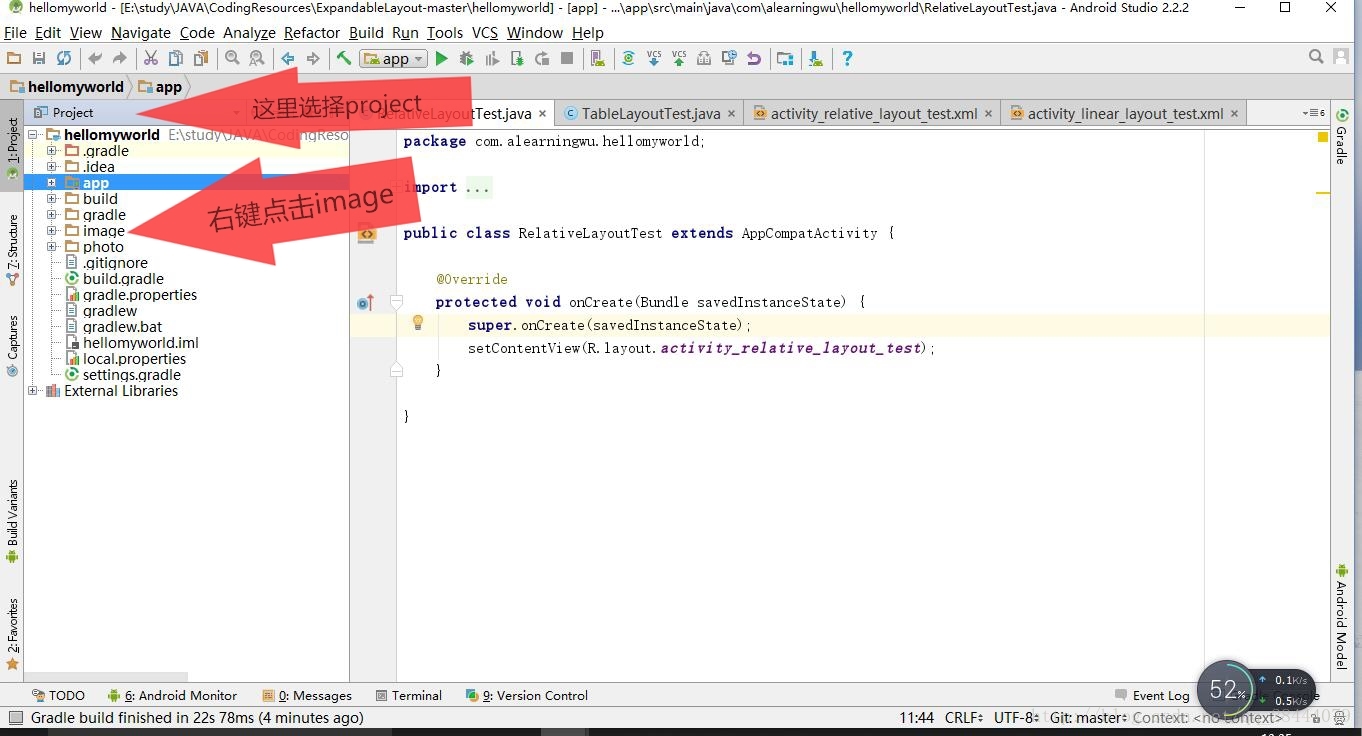
右鍵image 如:出現下圖
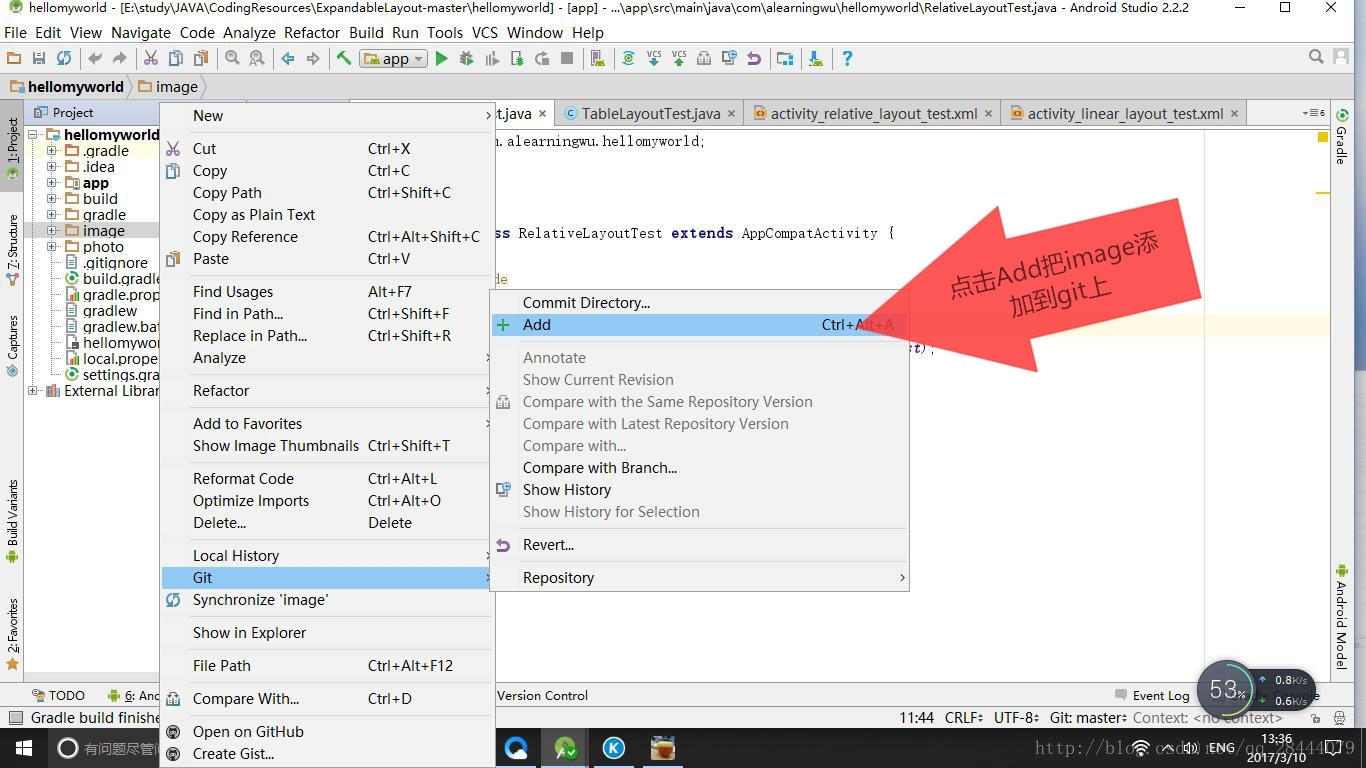
點選add儲存再本地倉庫 出現下圖
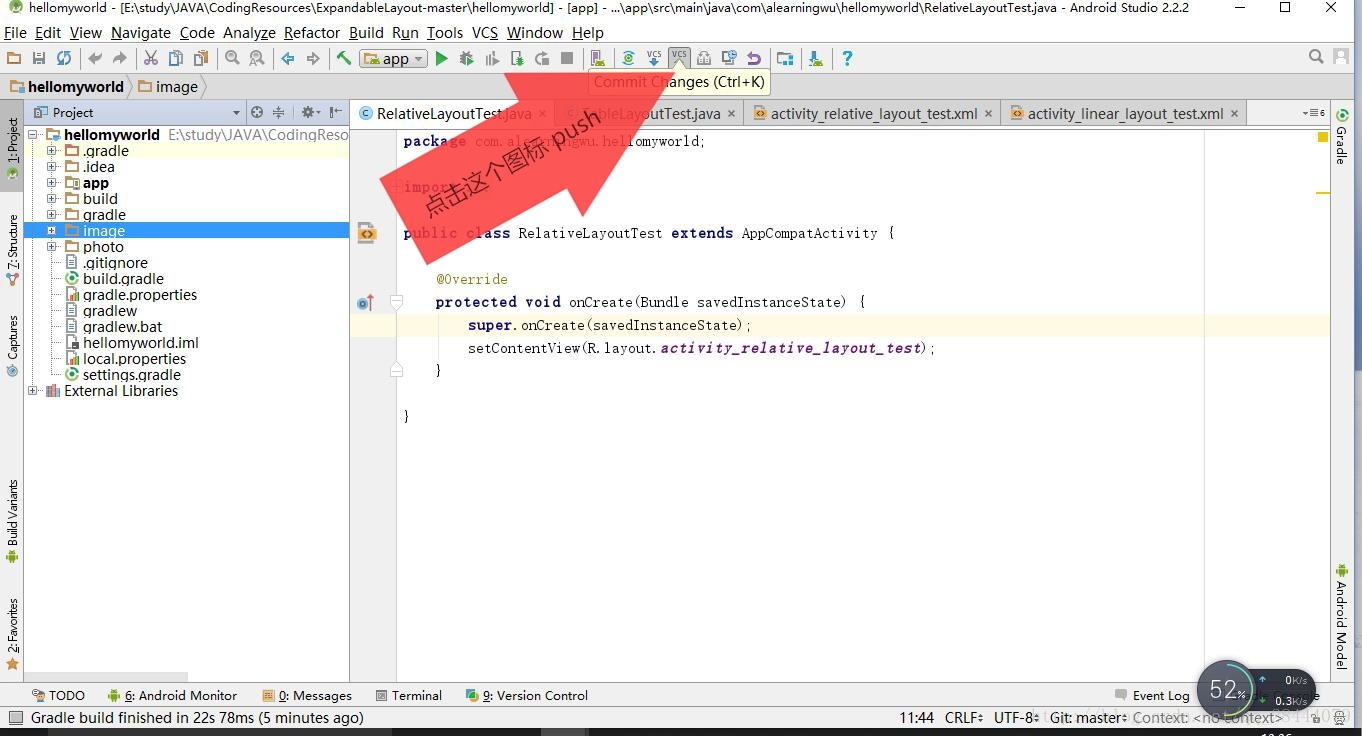
點選push圖示 出現下圖
接下來
等push成功 然後去網站上面編輯readme.md檔案
我上面已經有一個push檔案夾了,所以剛才的image檔案我實際沒有上去 如果你們push成功會看到iamge資料夾,然後開啟它
複製好圖片的地址,到readme.md檔案中按圖片的格式來引用它
其實對於.md檔案還有許多語法的,但是不是這篇文章的重點,這裡主要說了一下基本的語法和重點說了一下如何上傳圖片到github.並在README.MD檔案中用它。
作者:林平
時間:2017年3月10日